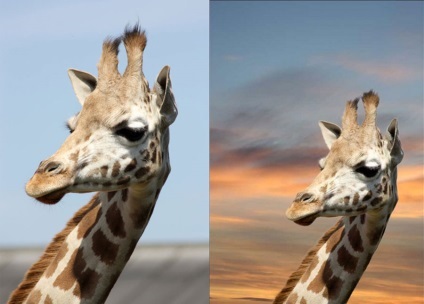Hogyan lehet eltávolítani a hátteret fotók · „béke photoshop”
Eredmény:
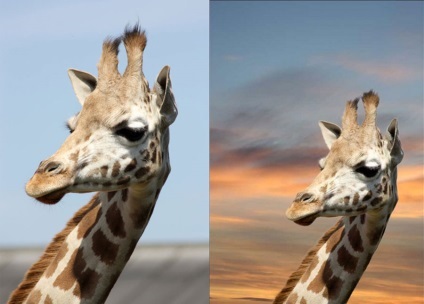
Együtt fogunk működni a fotó egy zsiráf. Nyissa meg a Photoshop. Először ki kell választani az objektumot. Ahhoz, hogy kiemelje, sok különböző eszközöket és technikákat, de kezdő felhasználók számára, hogy a lehető legjobban megfeleljen az egyszerűbb eszközök, mint a Quick Selection Tool (W) és a Varázspálca eszköz (W). Még mindig ott van a Lasso eszközt (L), amellyel akkor kap egy pontosabb kiválasztás, de több időt.
Válasszon ki egy eszközt Quick Selection Tool (W). Használja a hozzáfűzés módban a kiválasztott terület (a közepén a kurzor legyen „+” jel), tartsa lenyomva a Shift billentyűt. Jelölje ki az összes kívánt hátteret törölni. Ahhoz, hogy kizárják a területen a kiválasztási, tartsuk lenyomva az Alt billentyűt.
Ne aggódj azokon a helyeken, ahol a haj és a szőr. Mi lesz tiszta a széleket egy eszköz finomítása maszk később.
Miután a háttér van kiválasztva, fordítsa a kiválasztás (Select → Inverse).
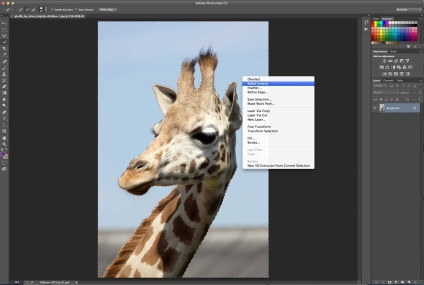
Rétegmaszk, és látni fogja, hogy a háttérben eltűnnek.
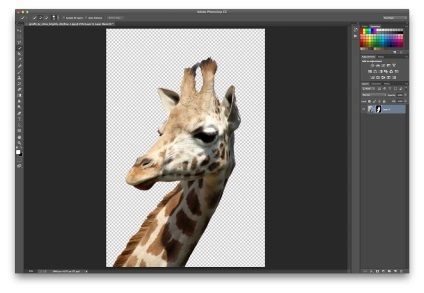
Dupla kattintás a réteg maszkot, és válassza ki a Mask Edge az ablakon. A jobb oldali ablakban finomítása Maszk menüből.
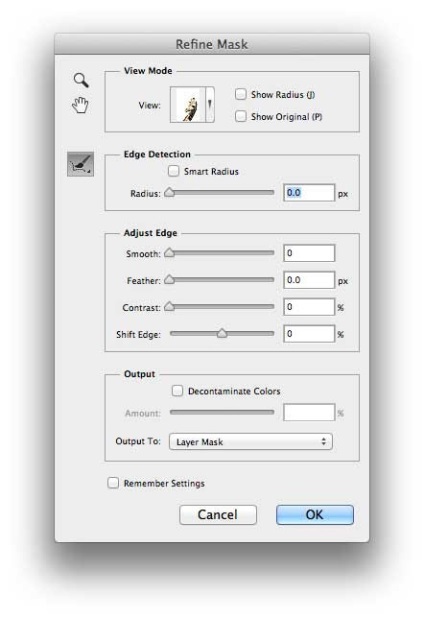
Ezzel az eszközzel meg lehet változtatni a maszkot, hogy hozzon létre egy ügyes szélét. Először kapcsolja be a Show Radius. Változás a Radius értéket, és nézd meg a hajat és a gyapjú. A szakadék közöttük van maradványait háttérben.
Vigye a kurzort a kép, és látni fogja, hogy ez megváltoztatja a kör egy plusz jel a központban. Ez az eszköz a probléma megoldásához területek a széleit a zsiráf.
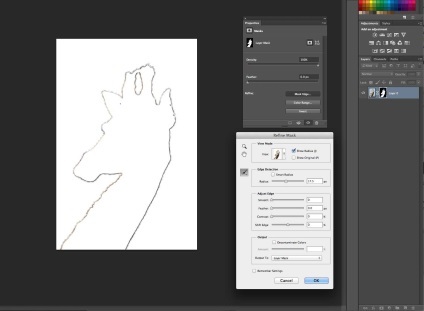
Kapcsolja ki a Show Radius és ismét dolgozni sugara csúszka, hogy a legjobb eredményt. Változás a nézetet a Nézet listában.
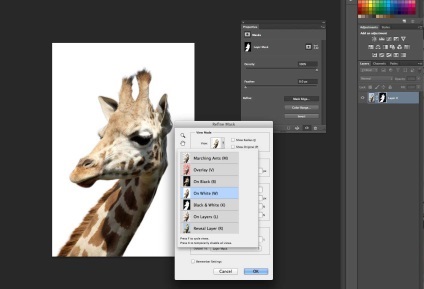
Ha meg akarjuk változtatni a háttérben, nyisson meg egy másik háttérképet a Photoshop, és mozgassa át a kivágott tárgy. Méretének módosítása egy tárgy lehet a módja Free Transform (Ctrl + T).
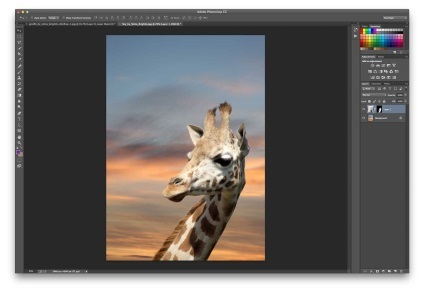
Eredmény: